在使用苹果手机时,有时候我们需要调整手机的时区来适应不同的地理位置和时区变化,苹果手机提供了简单而便捷的设置方法,让用户可以轻松地调整手机的时区设置。通过简单的操作,我们可以确保手机显示的时间和日期始终准确无误,避免因时区错误而造成的混乱和困扰。接下来让我们一起来了解如何设置苹果手机的时区,让手机随时随地都能准确显示当地时间。
苹果手机时区调整方法
方法如下:
1.第一步,我们解锁iPhone后。在桌面上找到设置图标,点击进入
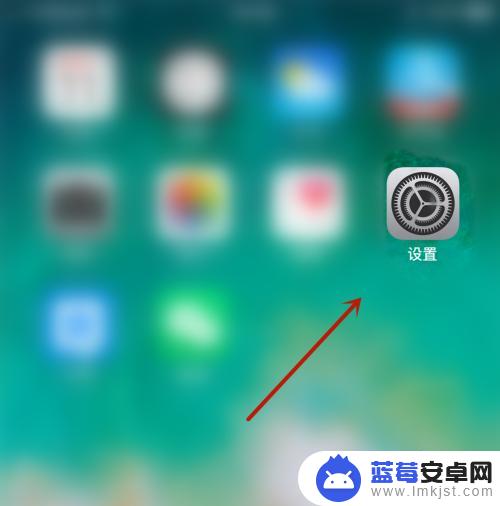
2.进入苹果设置后,我们要往上滑动页面,如下图所示
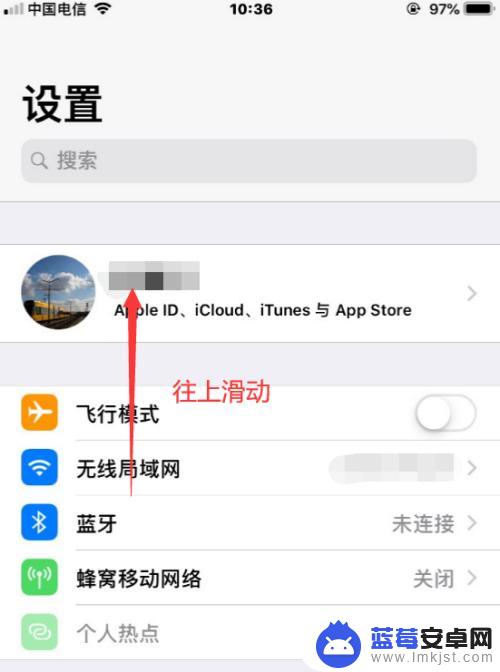
3.直到看到通用选项后,我们点击进入即可
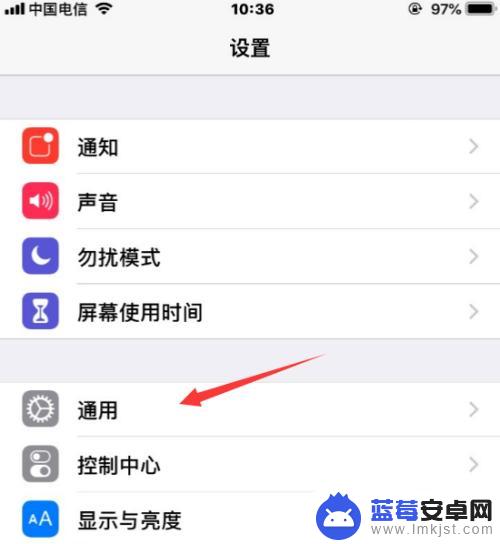
4.在苹果的通用界面,我们在下方找到“日期与时间”选项,点击进入
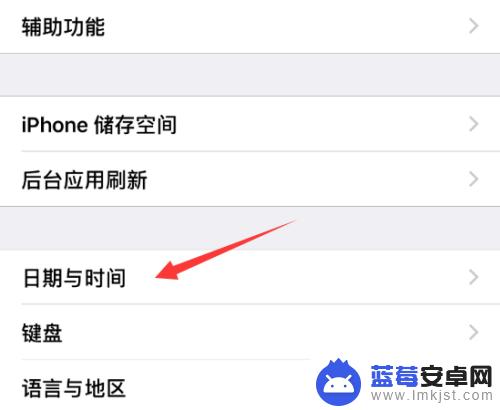
5.在日期与时间界面,我们首先要将自动设置选项关闭,如下图示
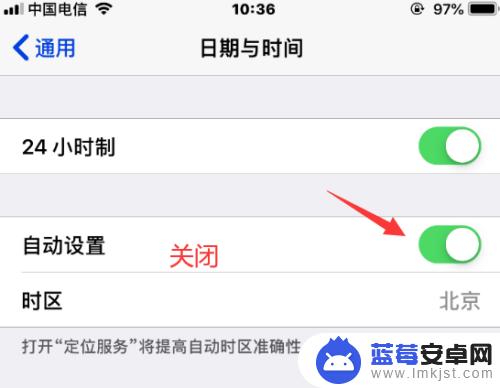
6.关闭自动设置后,我们才能点击进入时区,如下图所示,点击进入
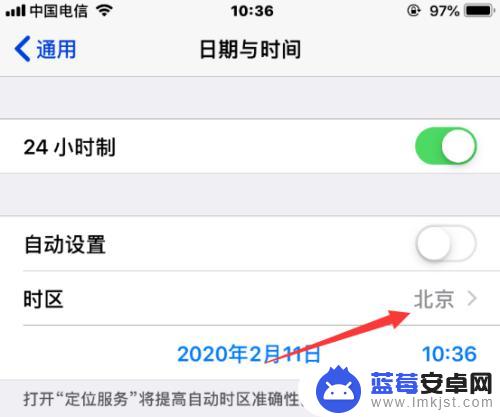
7.在时区修改界面,我们输入目标地区,随后点击选择。这样就成功修改iPhone的时区了!
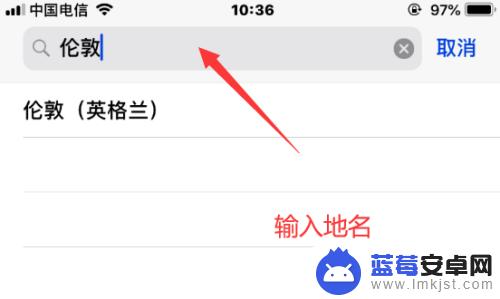
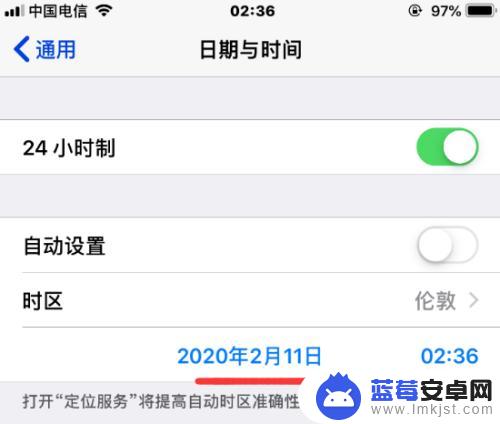
以上就是如何设置苹果手机的时区的全部内容,如果遇到这种情况,你可以按照以上步骤解决,非常简单快速。












